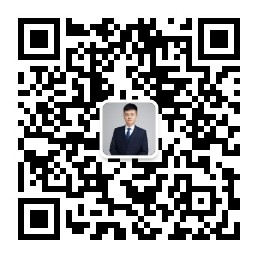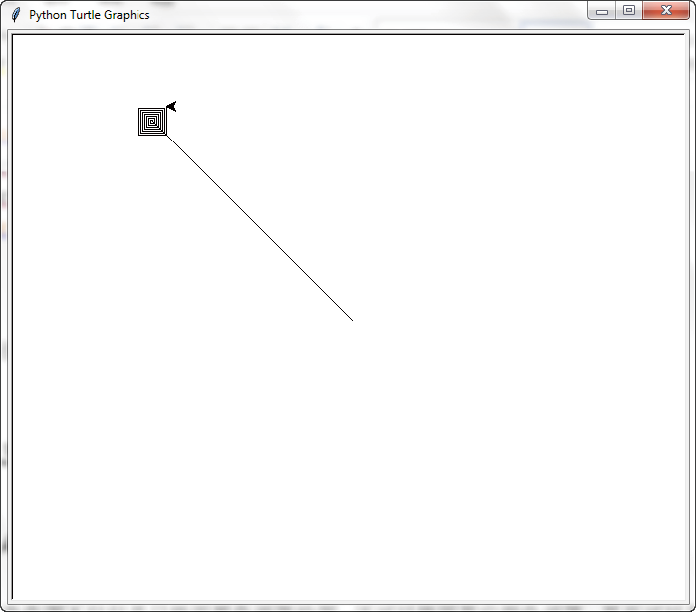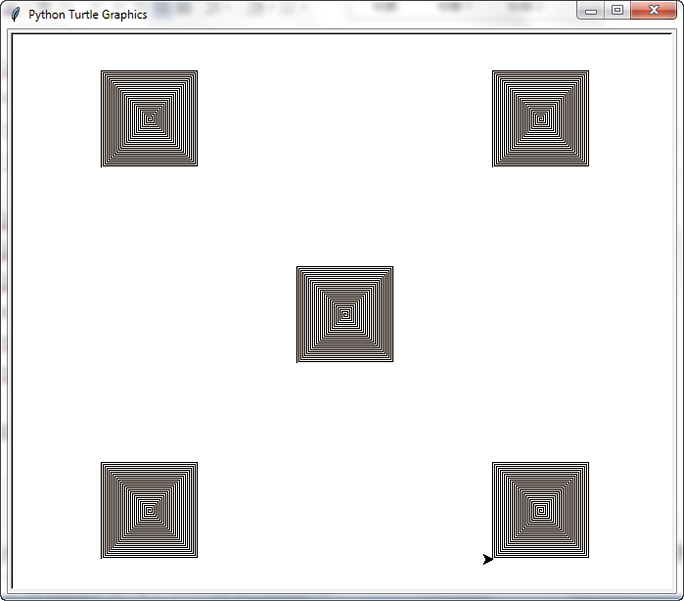你好,我是悦创。
Python 标准库中有个 turtle 模块,俗称海龟绘图,它提供了一些简单的绘图工具,可以在标准的应用程序窗口中绘制各种图形。
turtle 的绘图方式非常简单直观,就像一只尾巴上蘸着颜料的小海龟在电脑屏幕上爬行,随着它的移动就能画出线条来。使用海龟绘图,我们只用几行代码就能够创建出令人印象深刻的视觉效果,而且还可以跟随海龟的移动轨迹,看到每行代码是如何影响它的移动的。
这能够帮助我们更好地理解代码的逻辑。所以海龟绘图也经常用作新手学习 Python 的一种工具。
创建画布
我们来看看海龟是如何工作的。首先,我们要导入 turtle 模块。然后我们要创建空白的窗口作为画布,窗口的大小是 800 个像素的宽度和 800 个像素的高度。然后创建一枝画笔,并且将光标的形状设置为一只海龟。代码如下。
import turtlewindow = turtle.Screen()# turtle.setup(800, 800)turtle.setup(width=800, height=800)t = turtle.Pen()turtle.shape("turtle") # 一只海龟的形状
运行这段代码,我们可以看到一个空白的窗口,中间有一个小海龟,如图 1 所示。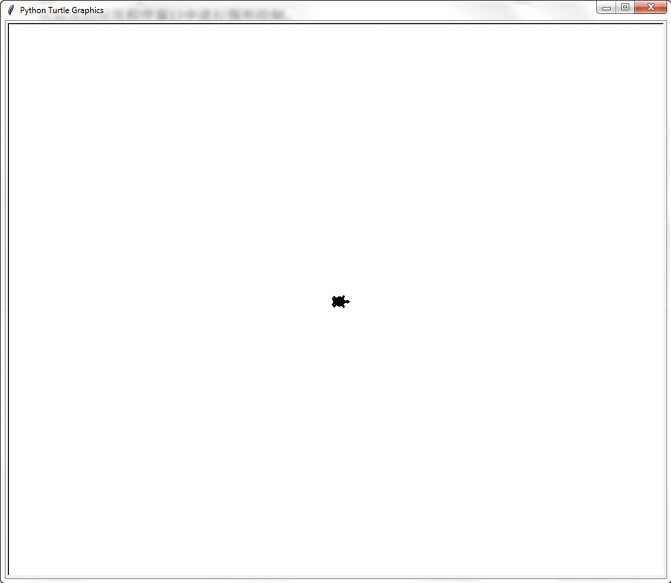
turtle 程序窗口的绘图区域使用直角坐标系,可以使用 X 坐标和 Y 坐标组成的一个坐标系统,将舞台映射为一个逻辑网格。
我们设置窗口的大小是宽和高都是 800 个像素。X 轴的坐标从 −400 到 400,而Y轴的坐标也是从 −400 到 400。海龟的初始位置在窗口的绘图区域的正中央 (0,0),头朝 X 轴的正方向,如图 2 所示。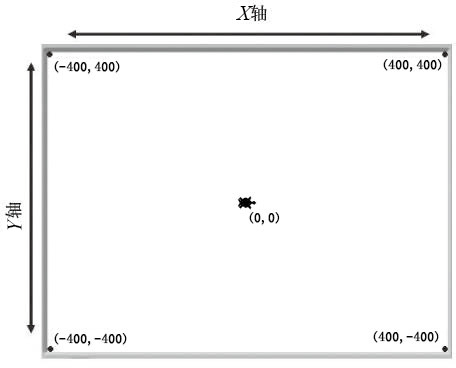
提示:一个像素就是屏幕上的一个点,也就是可以表现出的最小元素。我们在屏幕上看到的所有东西都是由像素组成的。
移动海龟
接下来,我们想让海龟移动起来。控制海龟移动有很多命令,我们先来看一条简单的命令,用 forward() 方法让海龟向前移动 100 个像素:
turtle.forward(100)
- forward 就是让海龟向前移动的命令,100 是移动的距离。
- 让海龟向后移动的命令是 backward,括号中的参数是移动距离,以像素为单位。
另外,我们还可以让海龟改变方向。
- 命令 left 是向左转
- 命令 right 是向右转
这时候,括号中的参数表示要旋转的角度。
我们来看一个示例,让海龟画一个正方形,代码如下。
import turtleturtle.forward(100) # 移动turtle.left(90) # 向左转 90 度turtle.forward(100)turtle.left(90)turtle.forward(100)turtle.left(90)turtle.forward(100)
运行这段代码,可以看到海龟画出了一个方块,并且方向朝下,如图 3 所示。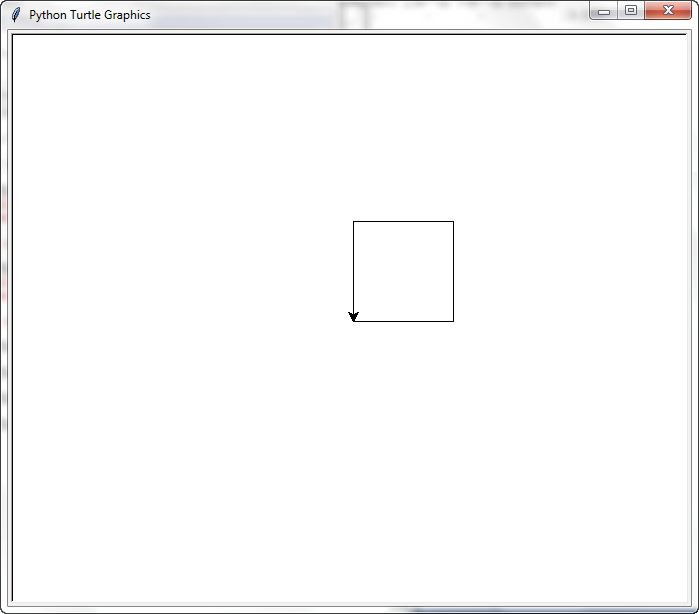
你也许会感到好奇,虽然是叫海龟绘图,可是我们并没有看到海龟的踪迹呀。
这是因为,默认情况下,光标是个箭头,如果想看到这只可爱的小海龟,需要调用 shape() 方法,并且把 turtle 作为参数传递给该方法。
另外,还可以调用 setheading() 来设置小乌龟启动时运动的方向,其参数是个数字,表示要旋转的角度。我们来看一个示例,代码如下。
import turtleturtle.shape("turtle")turtle.forward(100)turtle.setheading(180)
在这段代码中,我们先将光标改为小乌龟,然后画一条直线,接下来让小乌龟调个头,最终的效果如图 4 所示。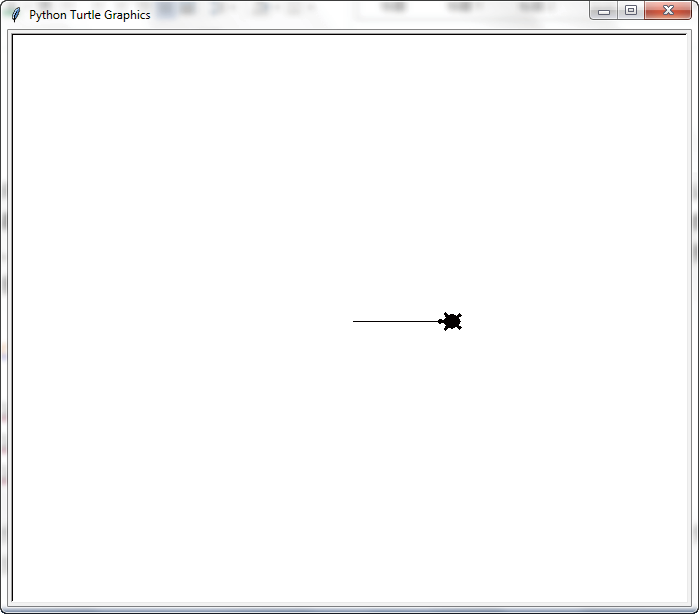
还有一个 home() 方法,它表示让小海龟回到初始画笔的位置。我们在刚才的代码后面,增加一句 turtle.home() ,代码如下。
import turtleturtle.shape("turtle")turtle.forward(100)turtle.setheading(180)turtle.home()
那么最终的结果就是,小海龟又回到了初始的位置,如图 5 所示。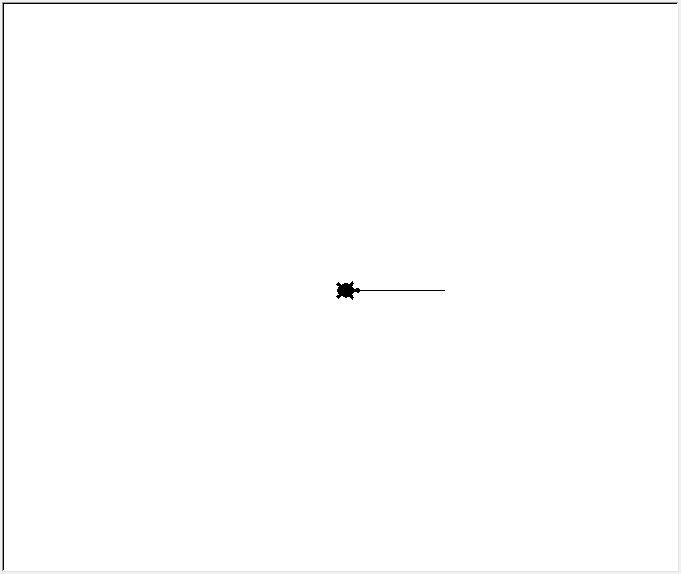
不过这里要注意一点,这个 turtle.home() 回到开始,过程也是会画出来的。例如下面代码:
import turtleturtle.shape("turtle")turtle.forward(100)turtle.setheading(90)turtle.forward(100)turtle.home()
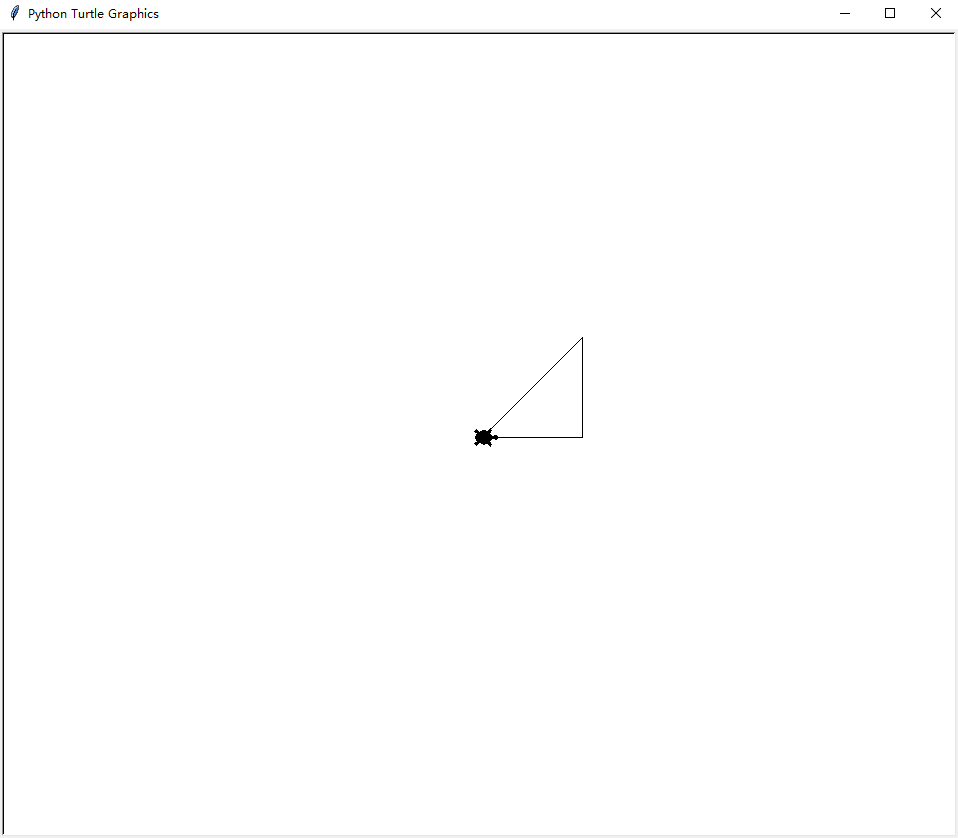
小海龟除了可以画直线,还可以绘制圆形和弧形。我们使用 circle() 函数来按照给定的半径画圆,这个函数有 3 个参数,分别是:
- radius:半径,正数表示所画的圆的圆心在画笔的左边,负数表示所画的圆的圆心在画笔的右边;
- extent:弧度,这是一个可选的参数,如果没有指定值,表示画圆;
- steps:做半径为 radius 的圆的内切正多边形,多边形边数为 steps。这也是一个可选的参数。
我们试着画一个圆,看一下效果,代码如下。
import turtleturtle.circle(100, 300)
得到的图形如图 6 所示。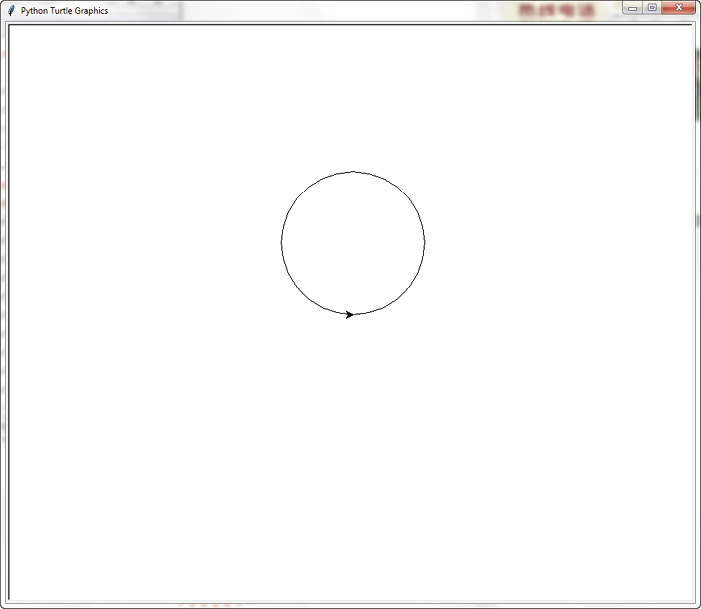
还有两个经常用到的和移动有关的方法:
turtle.goto(x, y)可以把画笔定位到指定的坐标;turtle.speed(speed)可以修改画笔运行的速度。
下面,我们来尝试绘制一个风筝。先通过 goto() 方法画一条线,表示风筝线,并且将光标移动到左上角。然后指定海龟运行速度为 2。接下来,利用 for 循环,绘制风筝头。代码如下
import turtleturtle.speed(2)turtle.goto(-200, 200)for x in range(30):turtle.forward(x)turtle.left(90)
画笔控制
我们可以控制画笔的起笔和落笔,以决定是否在屏幕上留下运动的轨迹。
- 当调用
penup()方法,表示起笔,在此状态下不会画出运动的轨迹; - 当调用
pendown()方法,表示落笔,在此状态下会画出运动的轨迹。
我们可以这么理解,海龟拿了一支笔,这只笔或朝上或朝下,当笔朝上时,海龟在移动过程中什么也不画,当笔朝下时,海龟用笔画下自己的轨迹。
我们把刚才绘制风筝的代码稍作修改,现在,在画布的中央及上、下、左、右 4 个角,绘制出 5 个类似的风筝头,并且将绘制的速度提高到 10。代码如下。
import turtleturtle.speed(10)for x in range(100):turtle.forward(x)turtle.left(90)turtle.penup()turtle.goto(-200, 200)turtle.pendown()for x in range(100):turtle.forward(x)turtle.left(90)turtle.penup()turtle.goto(200, 200)turtle.pendown()for x in range(100):turtle.forward(x)turtle.left(90)turtle.penup()turtle.goto(-200, -200)turtle.pendown()for x in range(100):turtle.forward(x)turtle.left(90)turtle.penup()turtle.goto(200, -200)turtle.pendown()for x in range(100):turtle.forward(x)turtle.left(90)
色彩
海龟绘图并不是只能够用黑色画笔绘图,还可以使用其他颜色画笔,甚至可以为图形填充颜色。下面我们来介绍几个和颜色相关的函数。
- pencolor:设置画笔颜色;
- fillcolor:设置填充颜色;
- begin_fill:填充形状前调用;
- end_fill:填充形状后调用。
光线有 3 种主要的颜色:红色、绿色和蓝色(红色、蓝色和黄色是绘画和颜料的主要颜色,但是计算机显示器使用的是光,而不是颜料)。通过将这 3 种颜色的不同的量组合起来,可以形成任何其他的颜色。
在 Pygame 中,我们使用 3 个整数的元组来表示颜色。元组中的第 1 个值,表示颜色中有多少红色。为0的整数值表示该颜色中没有红色,而 255 表示该颜色中的红色达到最大值。第 2 个值表示绿色,而第 3 个值表示蓝色。这些用来表示一种颜色的 3 个整数的元组,通常称为 RGB 值(RGB value)。
由于我们可以针对 3 种主要的颜色使用 0~255 的任何组合,这就意味着 Pygame 可以绘制 16 777 216 种不同的颜色,即 256×256×256 种颜色。然而,如果试图使用大于 255 的值或负值,将会得到类似ValueError: invalid color argument 的一个错误。
例如,我们创建元组 (0, 0, 0) 并且将其存储到一个名为 BLACK 的变量中。没有红色、绿色和蓝色的颜色量,最终的颜色是完全的黑色。黑色实际上就是任何颜色值都没有。元组 (255, 255, 255) 表示红色、绿色和蓝色都达到最大量,最终得到白色。白色是红色、绿色和蓝色的完全的组合。元组 (255, 0, 0) 表示红色达到最大量,而没有绿色和蓝色,因此,最终的颜色是红色。类似的,(0, 255, 0) 是绿色,而 (0, 0, 255) 是蓝色。
我们通过一个简单的示例,来看看如何使用色彩:
- 首先,调用 pencolor() 方法将画笔设置为红色,接着调用 fillcolor() 方法将填充色设置为绿色;
- 然后调用 begin_fill() 方法,表示要开始填充;
- 接下来,调用 circle() 方法绘制圆,画笔是红色的,填充是绿色的,半径为 90 像素;
- 最后,调用 end_fill() 方法结束填充。
代码如下。
import turtleturtle.pencolor("red")turtle.fillcolor("green")turtle.begin_fill()turtle.circle(90)turtle.end_fill()
运行一下,绘制的图形效果如图 9 所示。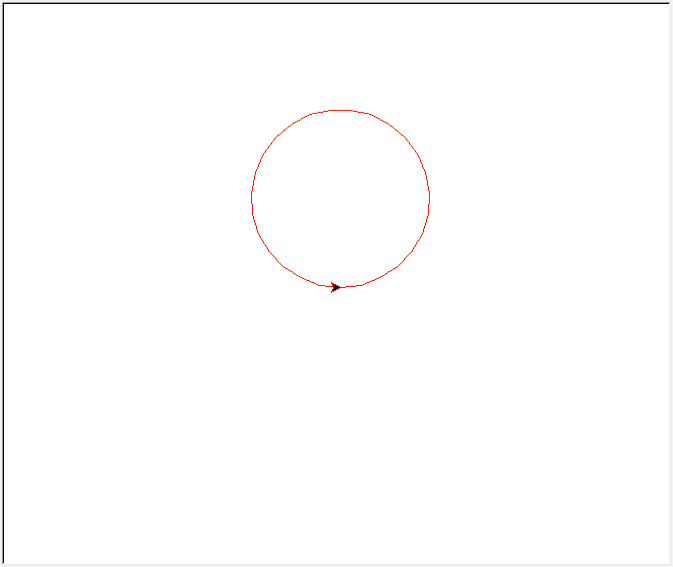
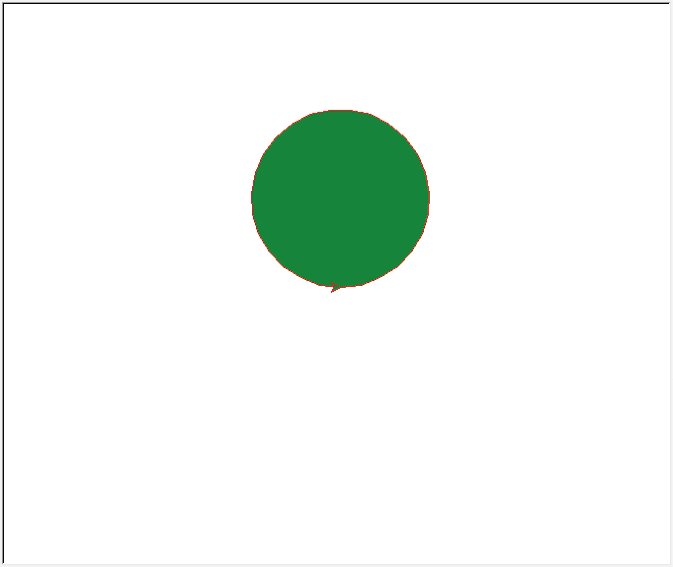
除了可以直接输入颜色的“英文名称”(如上面的示例代码中的 red、green),我们还可以直接指定颜色的 RGB 色彩值。
海龟绘图专门有一个 colormode 函数用来指定 RGB 色彩值范围为 0~255 的整数或者 0~1 的小数。当参数是 255 的时候,表示采用 0~255 的整数值;当参数是 1.0 的时候,表示采用 0 到 1 的小数值。我们来看一个示例,代码如下。
import turtleturtle.colormode(255)turtle.pencolor(255, 192, 203)turtle.circle(90)turtle.colormode(1.0)turtle.pencolor(0.65, 0.16, 0.16)turtle.circle(45)
我们两次调用了 colormode() 函数,第一次传给它的参数是 255,而后一次调用 pencolor() 函数就用 0 到 255 之间的整数作为参数来表示 RGB 色彩值,表示画笔的颜色是粉红色。然后绘制了一个大圆。
接下来我们再次调用 colormode() 函数,而后一次调用 pencolor() 函数就用 0 到 1 之间的小数作为参数来表示 RGB 色彩值,表示画笔的颜色是棕色。然后绘制了一个小圆。运行代码,得到的效果如图 10 所示。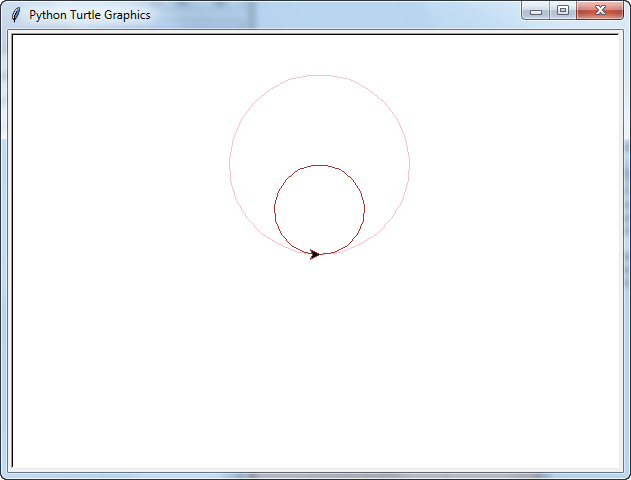
AI悦创·推出辅导班啦,包括「Python 语言辅导班、C++辅导班、算法/数据结构辅导班」,全部都是一对一教学:一对一辅导 + 一对一答疑 + 布置作业 + 项目实践等。QQ、微信在线,随时响应!V:Jiabcdefh